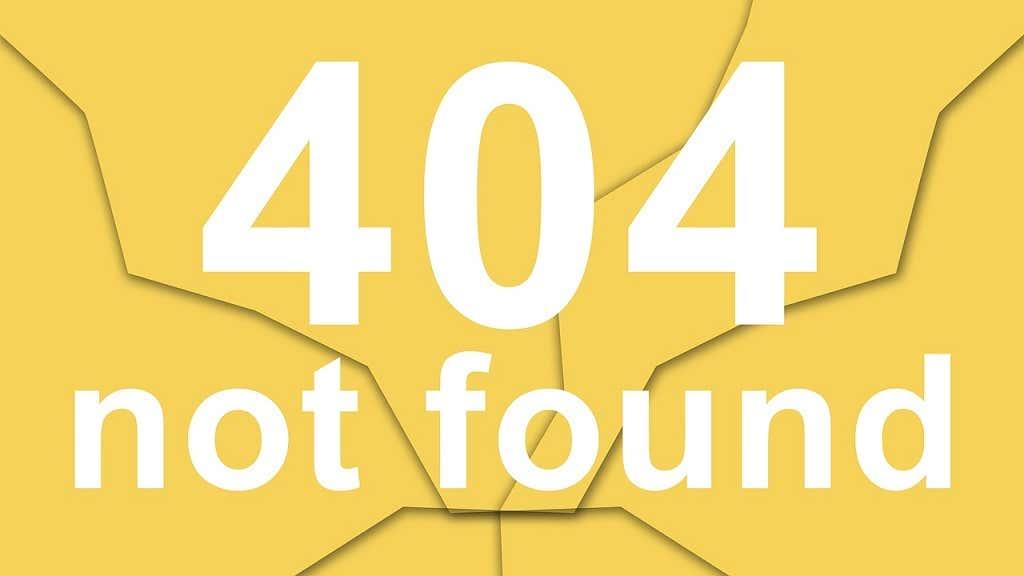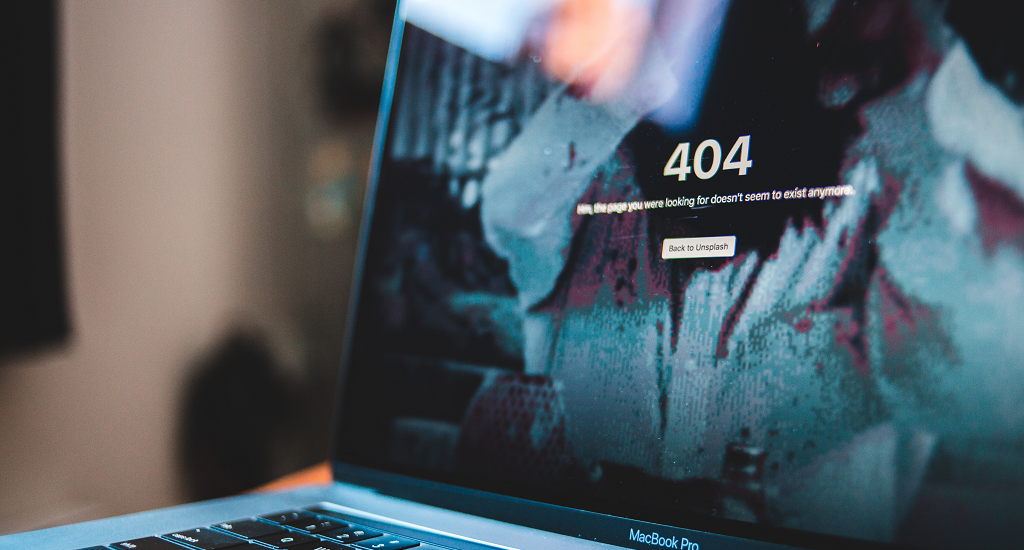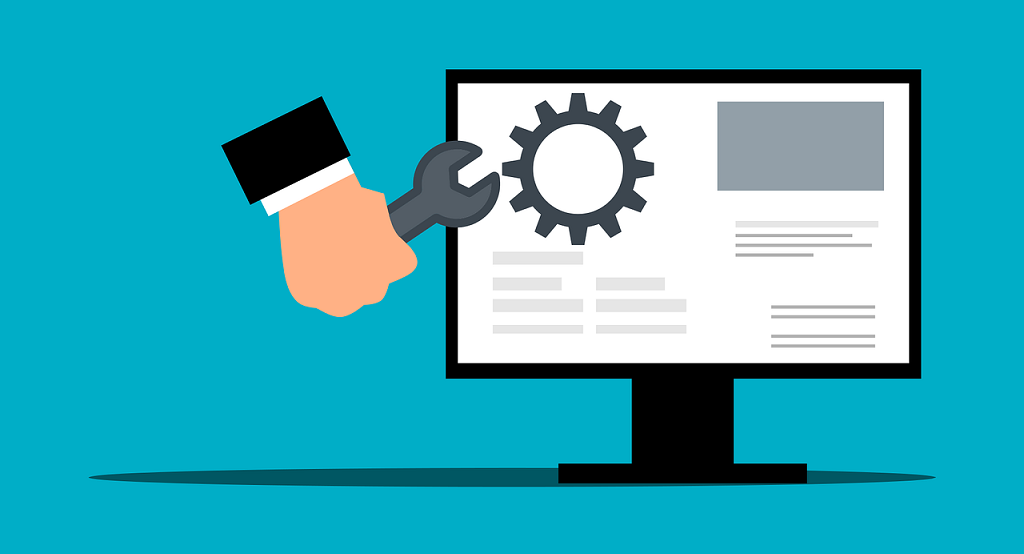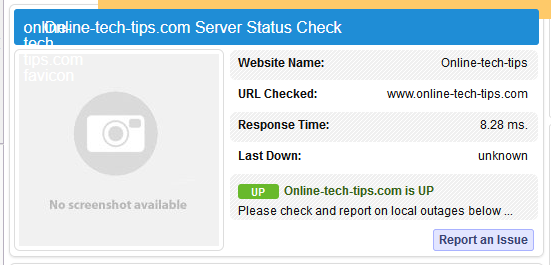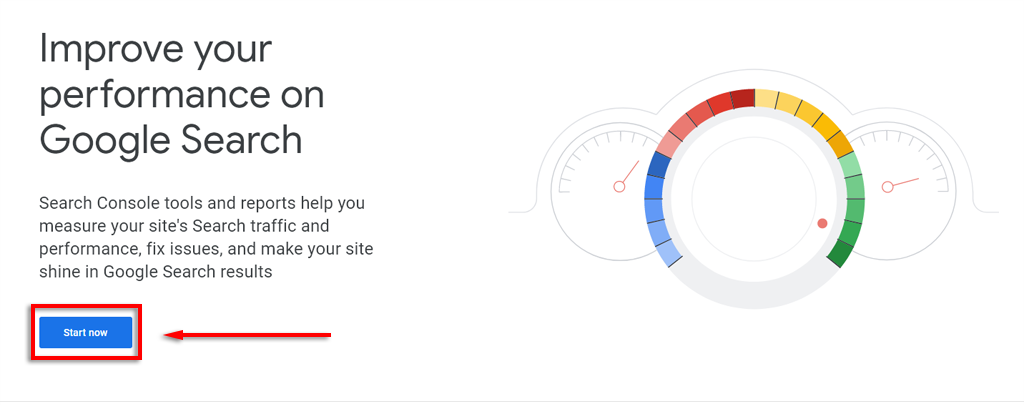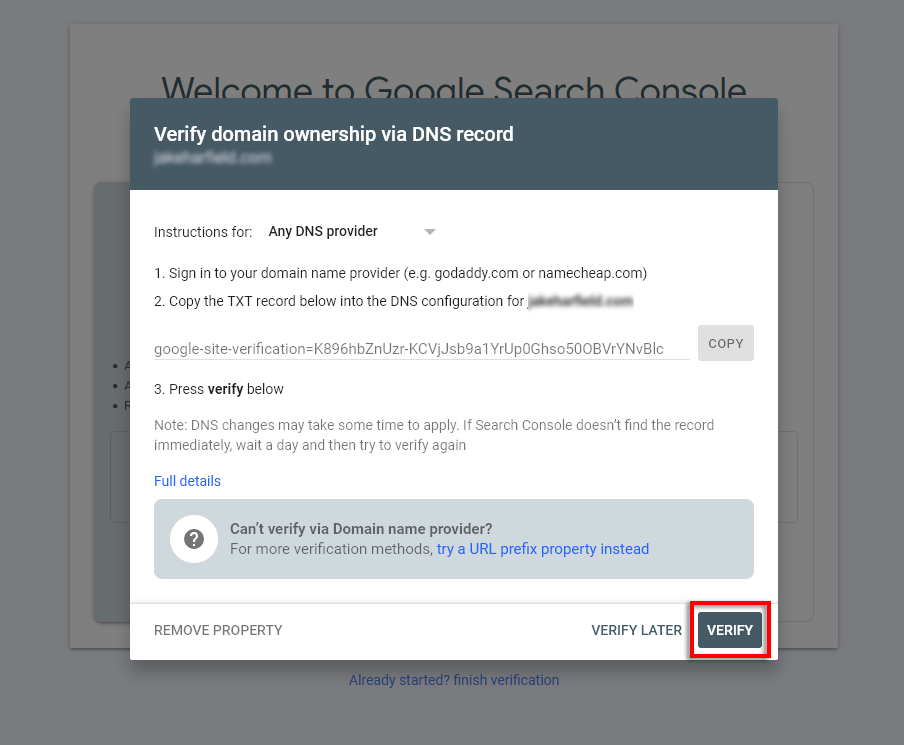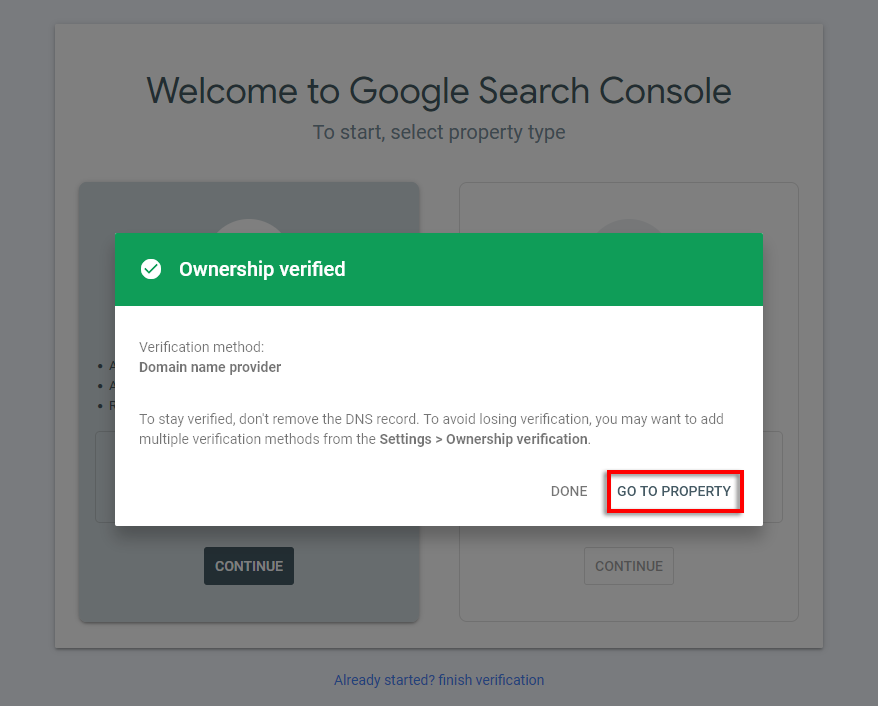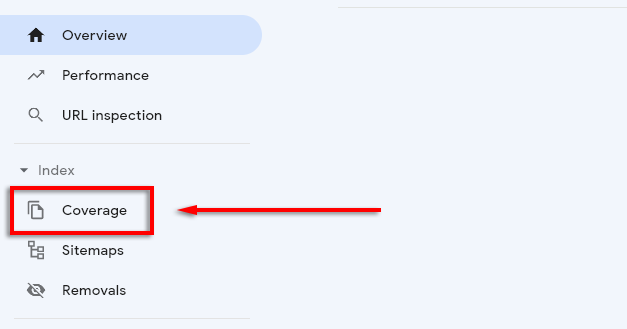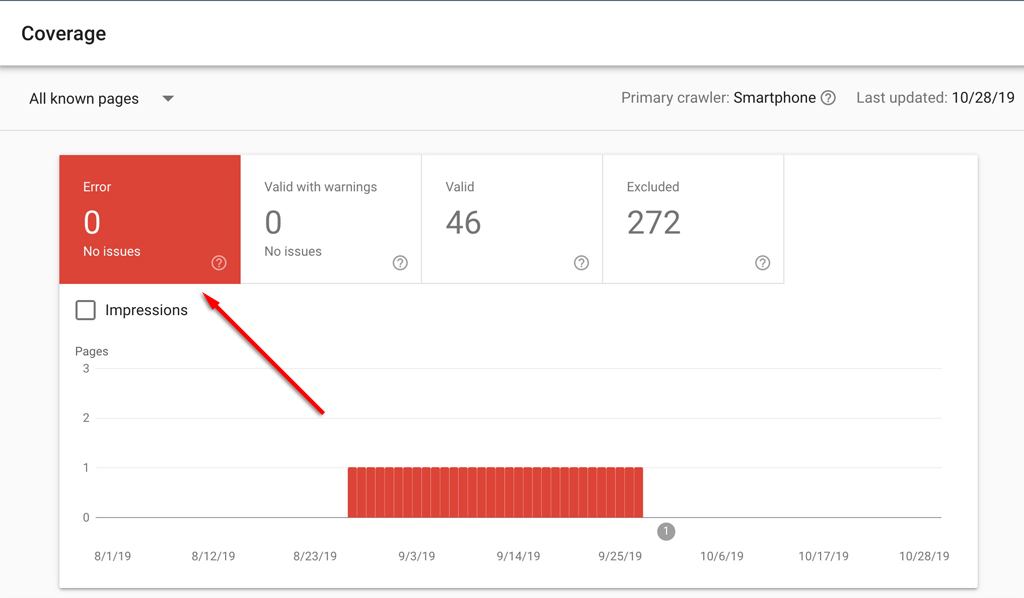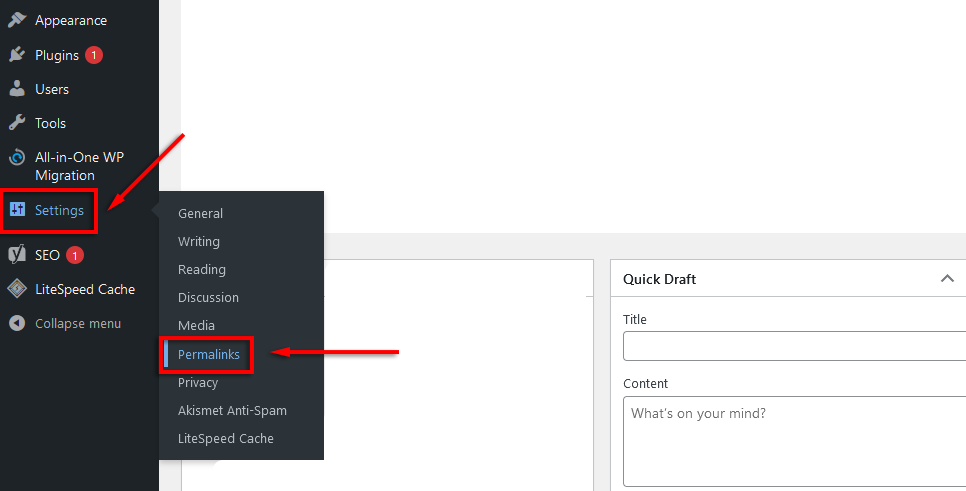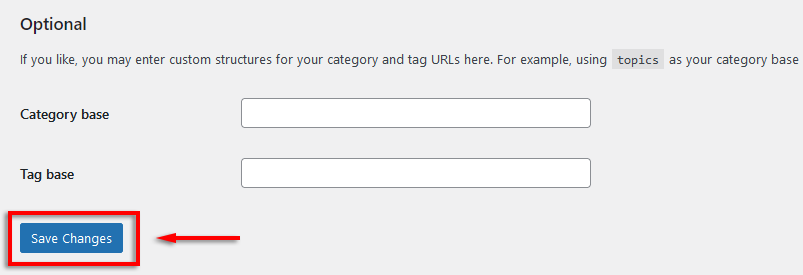Грешка 404 не е намерена е HTTP код за състояние, който се появява, когато сървърът на уебсайт не може да намери страницата, която сте опитали да заредите. Обикновено ще видите грешка 404 не е намерена, когато следвате повредена връзка или отметка.
В тази статия ще разгледаме какво представлява грешката 404 not found, как се причинява и какво можете да направите, за да я поправите.
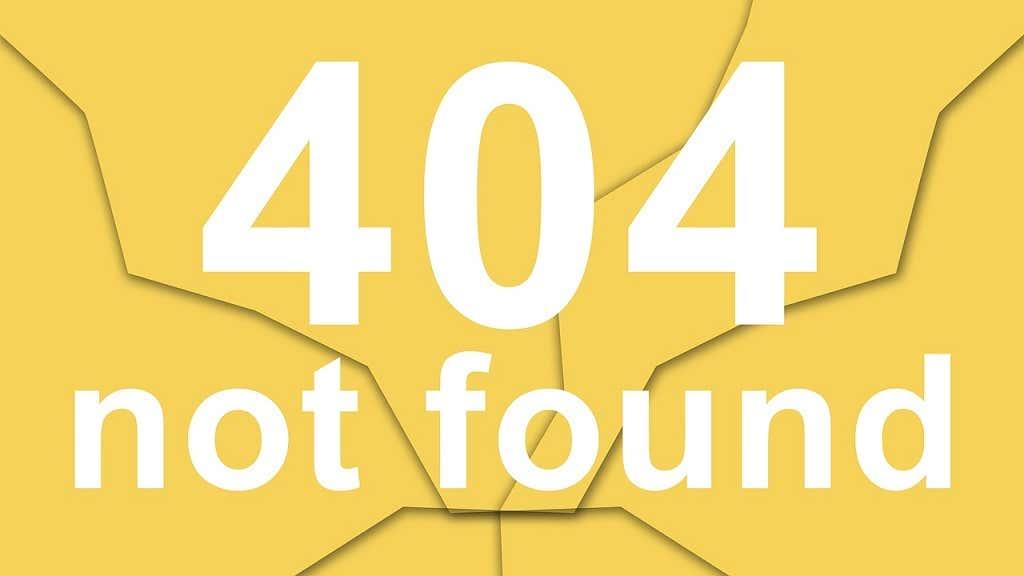
Какво причинява грешка 404 Not Found
Грешката 404 не е намерена е един от най-често срещаните кодове за грешка в интернет. Това е грешка от страна на клиента, която се появява, когато уеб сървърът не може да намери конкретната страница за URL адреса.
Най-вероятните причини за грешката 404 не е намерена са:
- Грешен URL адрес
- Променен URL адрес или име на домейн
- Изтрити страници или липсващи страници
Много администратори на уебсайтове създават персонализирани страници за грешка за кода за грешка 404, който не е намерен, така че той може да изглежда различно в зависимост от това кой уебсайт се опитвате да заредите.
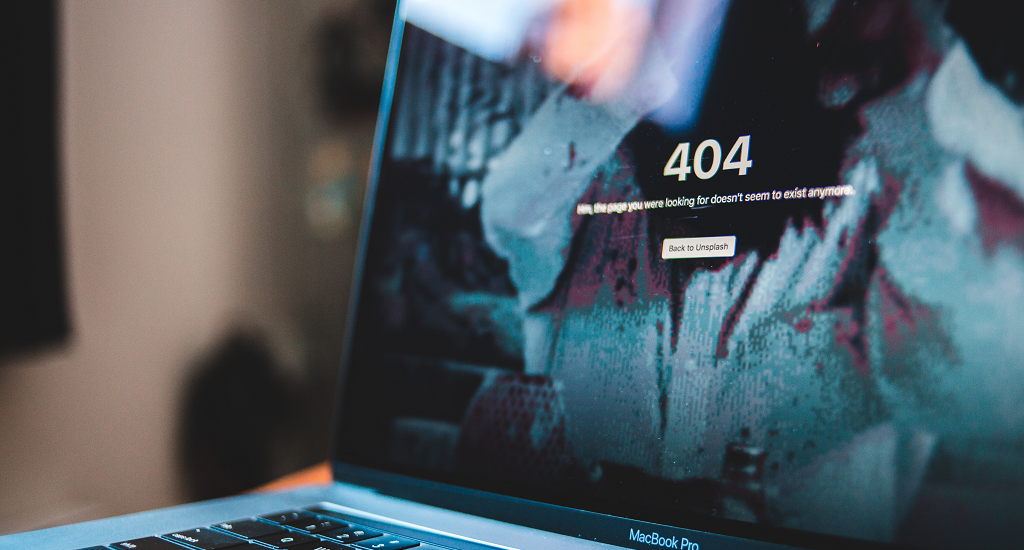
Някои често срещани имена за грешката 404 HTTP са:
- 404 Страницата не е намерена
- Заявеният URL адрес [URL] не беше намерен на този сървър
- 404 Страницата не е намерена
- Грешка 404. Страницата, която търсите, не може да бъде намерена.
- HTTP 404
- 404 - Не е открит файл или директория
- Грешка 404 не е открит
Грешката 404 не е намерена не е лоша само за хора, които сърфират в мрежата. Ако стартирате уебсайт, грешката означава, че хората, идващи на вашия сайт, ще заредят страницата ви, ще видят кода на грешката и след това ще напуснат след няколко секунди. Повечето хора няма да посетят отново страницата. Това може да повлияе негативно на вашето SEO, тъй като алгоритмите на Google смятат, че страницата ви не съответства на намерението на потребителя за търсене.
Бързи поправки
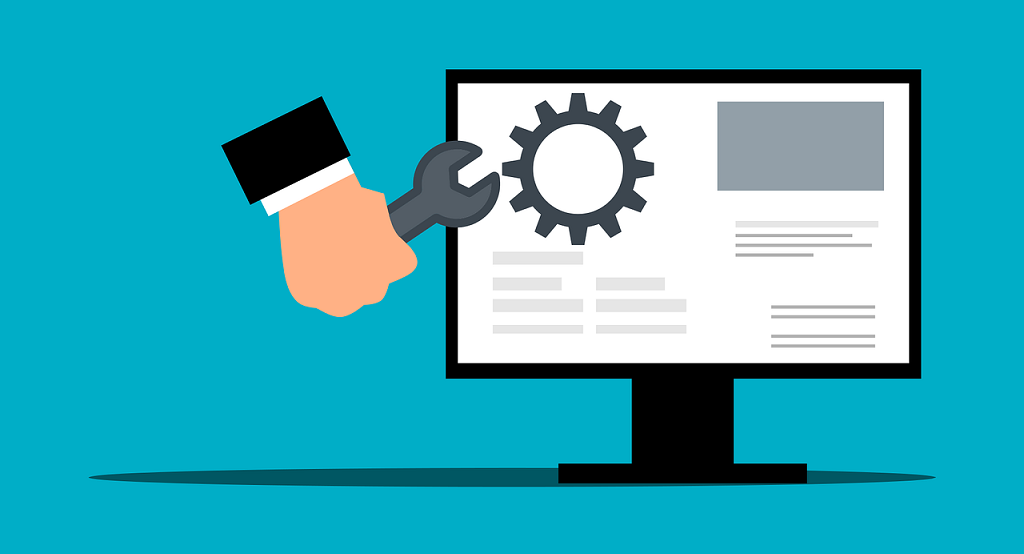
Има няколко неща, които можете да опитате, за да коригирате грешка 404, включително:
- Обновете страницата: Понякога страницата с грешка 404 е причинена от малък проблем. Натиснете F5 или щракнете върху бутона за опресняване в горния ляв ъгъл на вашия уеб браузър.
- Проверете URL адреса: Проверете URL адреса в лентата за търсене за правописни грешки. Често това е причината за грешката 404 и бързото сканиране за правописни грешки е всичко, което е необходимо, за да се реши проблемът.
- Използвайте Google: Опитайте да потърсите страницата с популярна търсачка като Bing или Google. Въведете началната страница на уебсайта и името на уеб страницата, която извежда грешката 404, в адресната лента и натиснете Enter . Ако администраторът на сайта промени URL адреса на страницата, тя трябва да се покаже тук.
- Търсете в уебсайта: По същия начин можете да опитате да се придвижвате едно ниво на директория нагоре, докато намерите страница, която се зарежда, след което навигирайте в уебсайта, за да намерите страницата, която търсите. Например, ако www.online-tech-tips.com/computer-tips/how-to не се зарежда, преместете ниво на директория нагоре (например www.online-tech-tips.com/computer-tips/ ) и се опитайте да намерите страницата там.
Целият сайт не работи
Ако не можете да заредите нито една страница от уебсайта, най-вероятно той не работи. Използвайте услуга като Is It Down Right Now? за да разберете дали има проблем със сайта. Като алтернатива можете да се насочите към социалните медии (ако е популярен сайт или сайтът има свои собствени страници в социалните медии), за да видите дали някой д��уг има същия проблем.
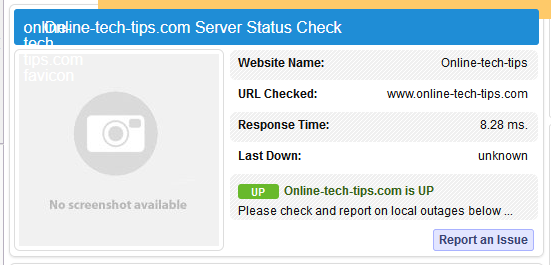
Ако целият сайт не работи и това засяга само вас, има няколко неща, които можете да опитате:
- Изчистете кеша на браузъра си: Ако смятате, че грешката 404 се случва само на вас (например можете да го заредите на друго устройство), опитайте да изчистите кеша на браузъра. Вижте нашето ръководство за изчистване на кеша във всички популярни браузъри .
- Промяна на DNS сървъри: Промяната на вашия DNS сървър понякога може да коригира грешката 404. Ако обаче цял уебсайт ви дава грешката 404 not found, той може да е бил блокиран от вашия интернет доставчик или от правителствени филтри за цензура.
- Уведомете администратора на уебсайта: Накрая можете да се свържете с администратора на уебсайта, за да го информирате за проблема. Понякога по време на актуализации на уебсайтове възникват незначителни неправилни конфигурации, които могат да повлияят на ефективността на сайта и те може да не са забелязали.
Как да коригирам грешката 404 Not Found на моя уебсайт
Ако сте уебсайт или администратор и искате да намерите и премахнете повредени връзки от уебсайта си, за да подобрите потребителското изживяване, опитайте да проверите Google Search Console. Този инструмент използва уеб роботи, за да провери вашия уебсайт за проблеми, включително връзки, които карат потребителите да получават код за отговор за грешка 404.
- Отидете на уебсайта на Google Search Console и изберете Започнете сега .
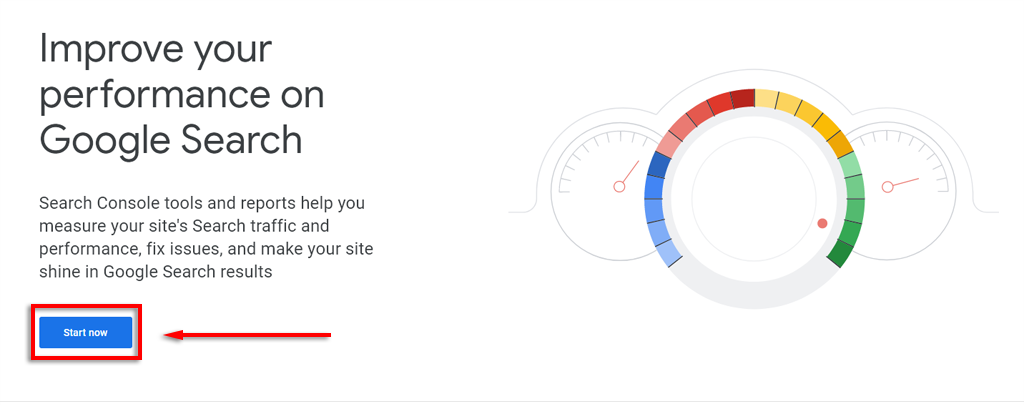
- Въведете URL адреса на уебсайта си и потвърдете, че притежавате домейна. За да направите това, отидете до контролния панел на вашия хостинг и въведете TXT записа. Това може да отнеме известно време за актуализиране.
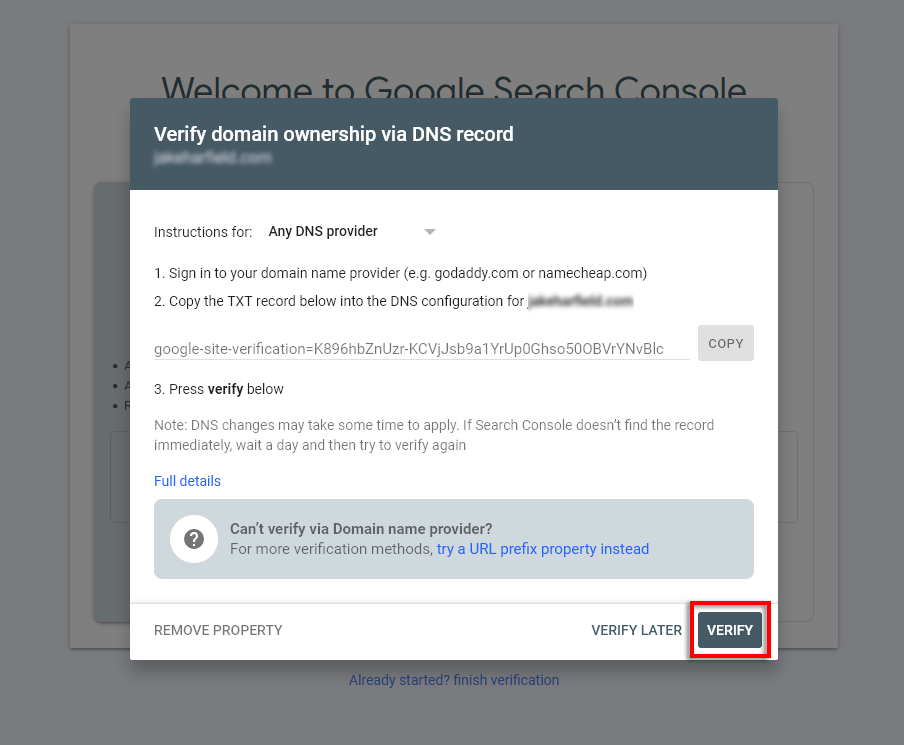
- След като потвърдите, щракнете върху Отидете до собствеността .
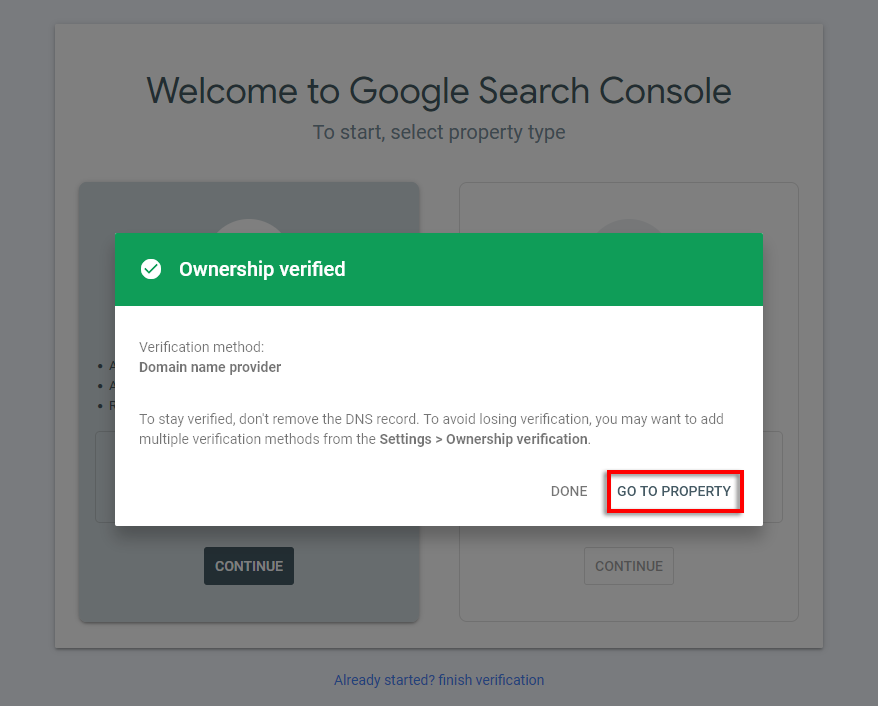
- От менюто вляво изберете Покритие .
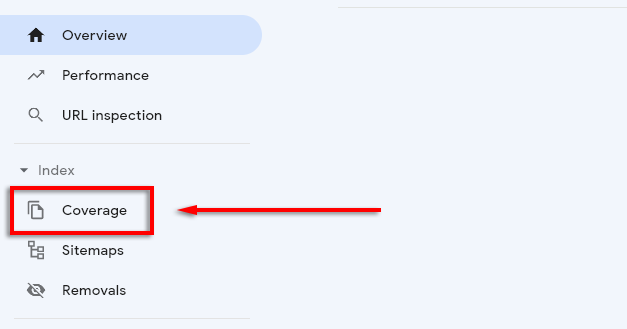
- Тук трябва да видите всички грешки, свързани с вашите страници.
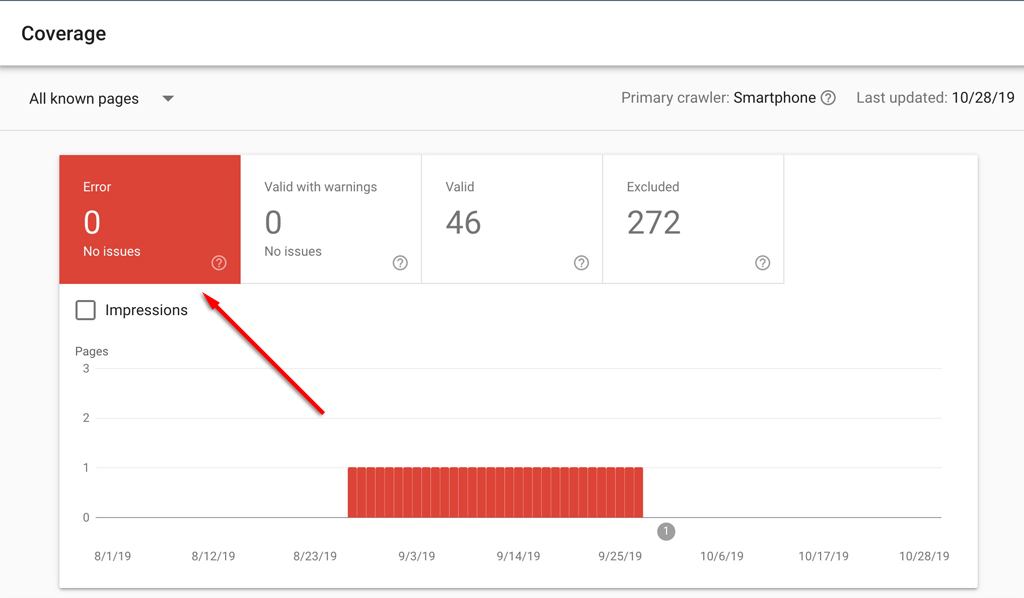
Ако използвате WordPress, можете лесно да коригирате грешката 404. Обикновено грешките 404 в платформата WordPress са причинени от проблеми с файла .htaccess .
Коригирайте грешката 404 на уебсайта си, като направите следното:
- Отворете таблото за управление на администратора на WP.
- Под Настройки изберете Постоянни връзки .
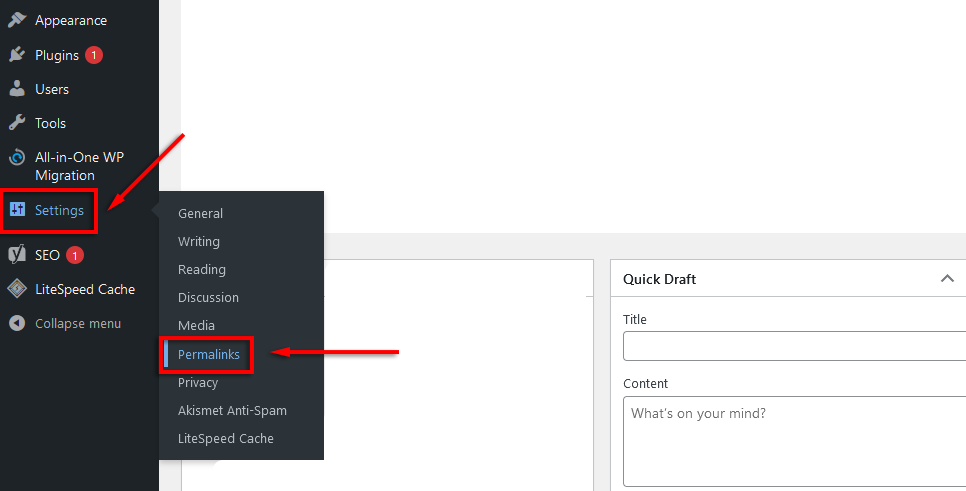
- Щракнете върху Запазване на промените .
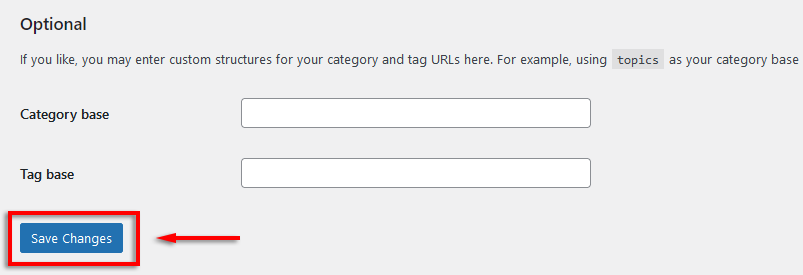
Това трябва да пренапише файла .htaccess и да изчисти правилата за пренаписване, решавайки проблема с кода на грешка 404.
Като алтернатива можете да използвате инструмент за проверка на мъртви връзки като www.deadlinkchecker.com или инструмента за одит SEMRush .
Върнете се към сърфирането
Независимо дали сте администратор на уебсайт или просто се опитвате да прочетете статия, няма нищо по-лошо от това да видите грешката 404 да се появи. Това е един от най-често срещаните и разочароващи кодове за грешка, но сега знаете как да го поправите, ако се появи отново.